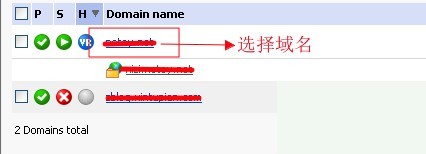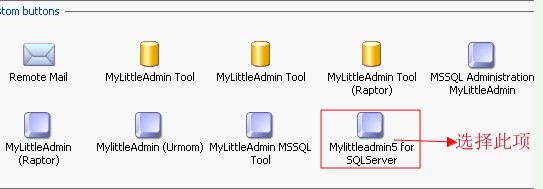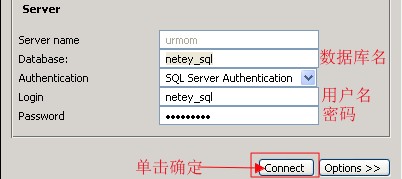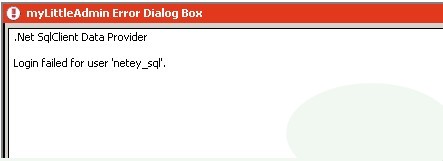Plesk/数据库管理工具
来自站长百科
LunarPages的Windows型主机支持ASP程序,如果安装一些ASP程序需要创建SQL数据库,在MySQL数据我们可以利用WebAdmin工具对数据库进行备份,导入以及导出。那么我们如何对SQL数据库进行管理呢?下面和大家说说管理SQL数据库的具体设置步骤:
Plesk数据库管理工具的设置[ ]
1、首先进入LunarPages账户,单击菜单栏中的Home选项进入域名列表页面,在该页面中选择SQL数据库所在的域名,如下图所示:
2、接下来进入域名管理页面,在Custom buttons菜单栏中,选择“Mylittleadmin5 for SQLServer”(一般该选项是对SQL进行管理的)选择,如图所示:
3、进入数据库管理工具页面后,需要填写登陆管理工具的相关信息,如数据名,数据库用户名和密码,具体设置如下图:
4、以上信息填写好后,单击Connect按钮就可以成功连接数据并对其进行后台管理(备份,添加,删除等)了,如果信息填写不正确会出现以下错误提示:
Plesk数据库管理工具设置说明[ ]
到这里对SQL数据库管理设置过程就完成了,如果是MySQL数据库直接用Phpmyadmin工具就可以对其进去管理,这点需要广大新站长朋友注意下
参考来源[ ]
站长百科原创内容。
Plesk使用手册导航 | ||||||||
|---|---|---|---|---|---|---|---|---|
|